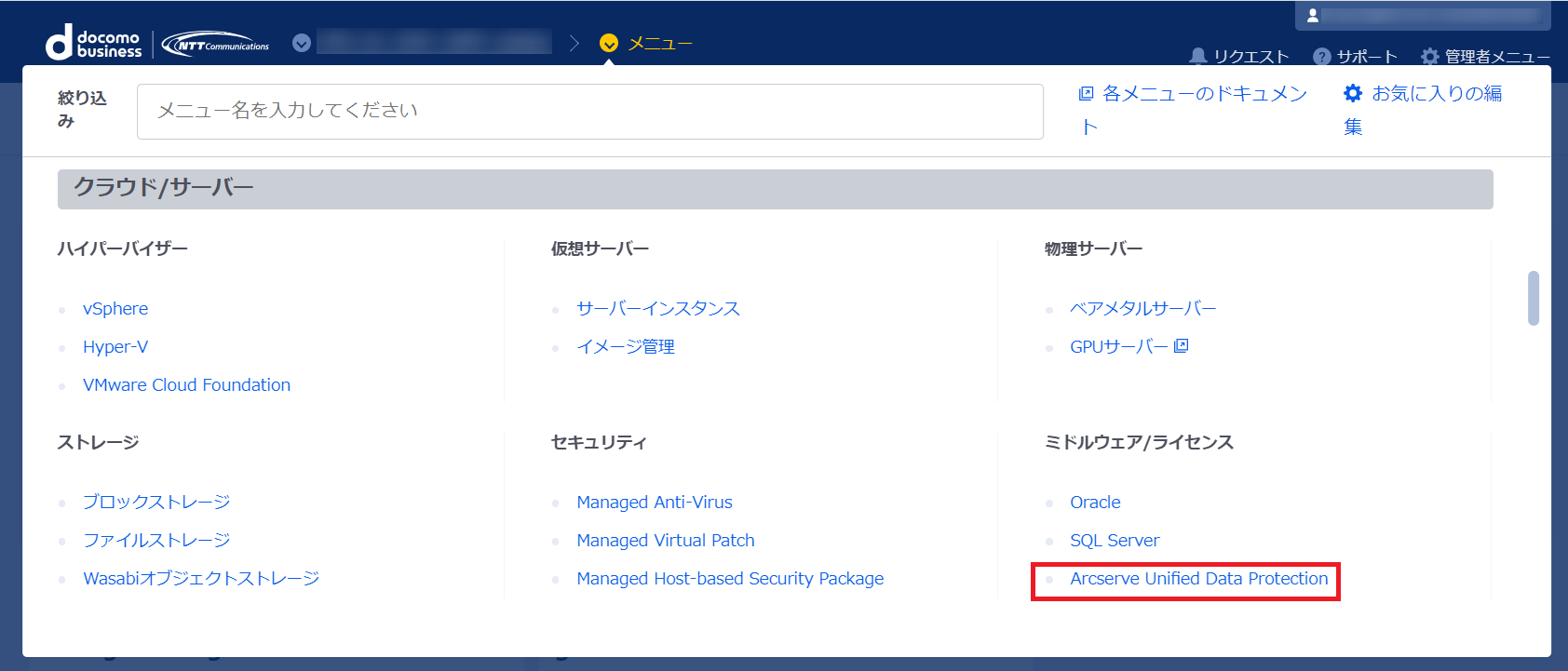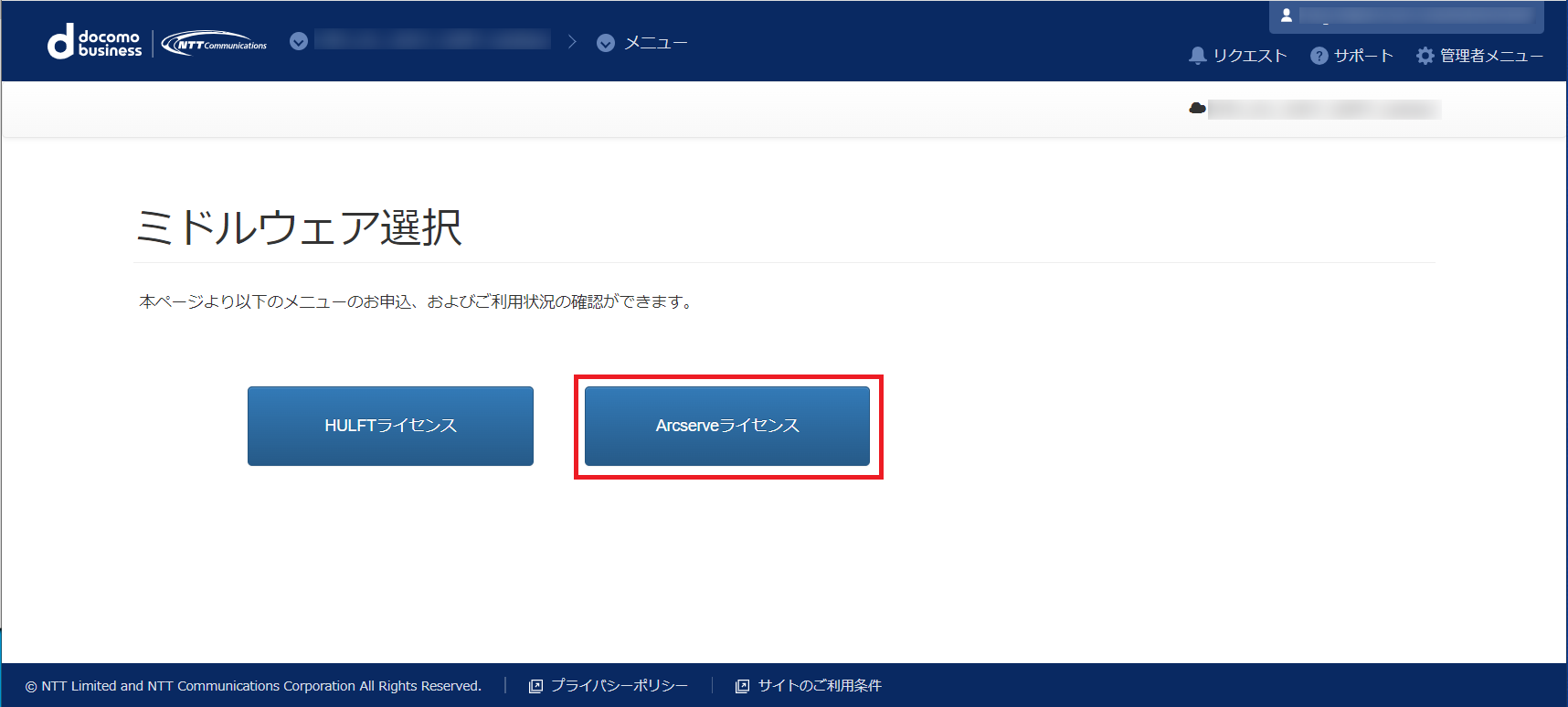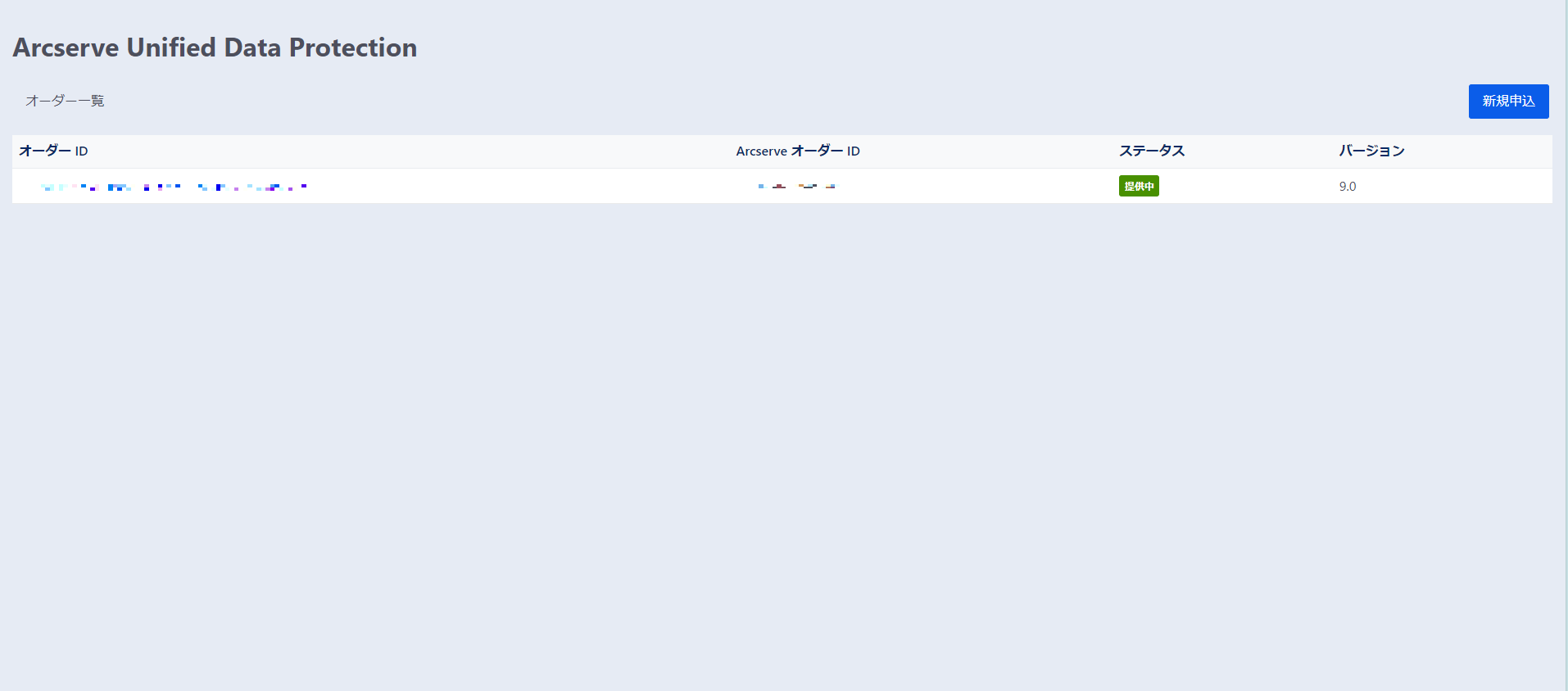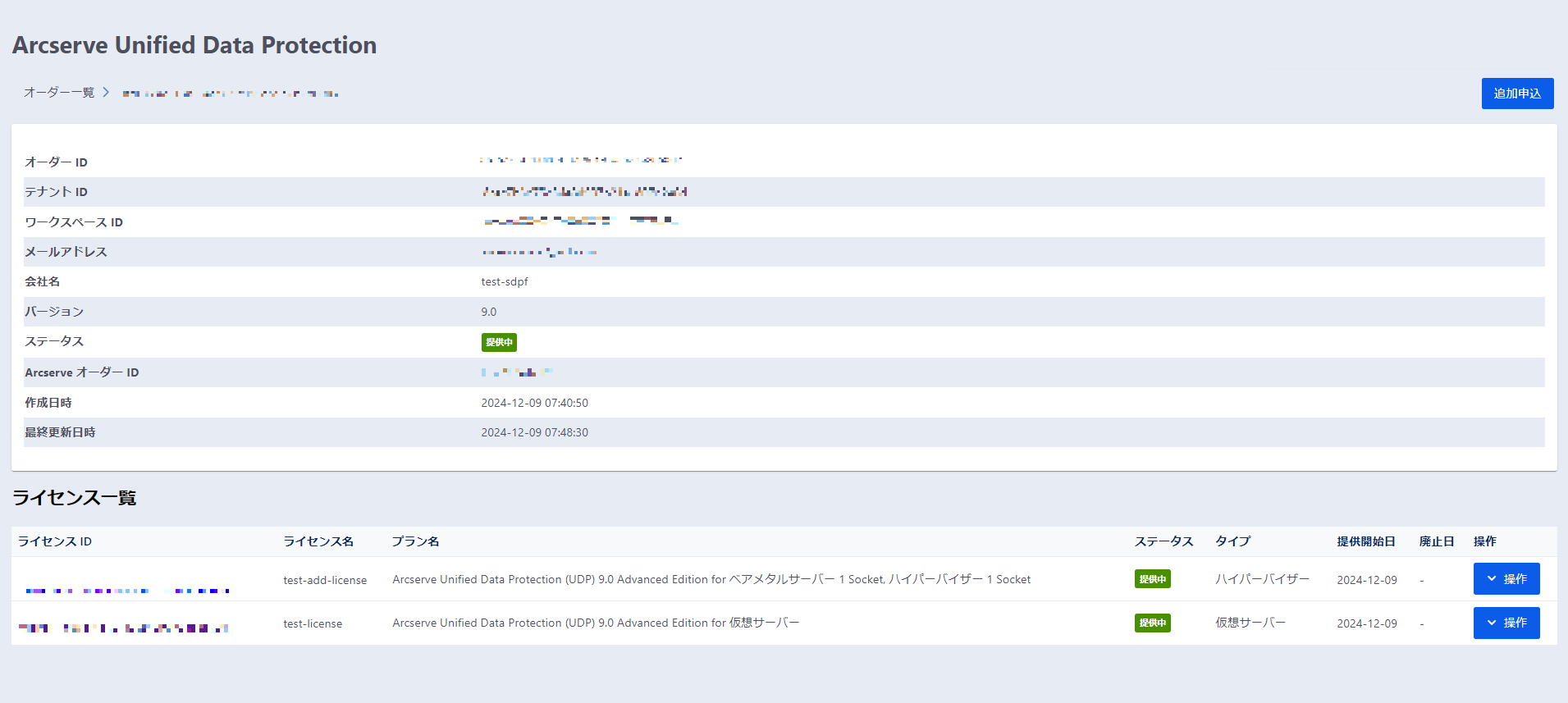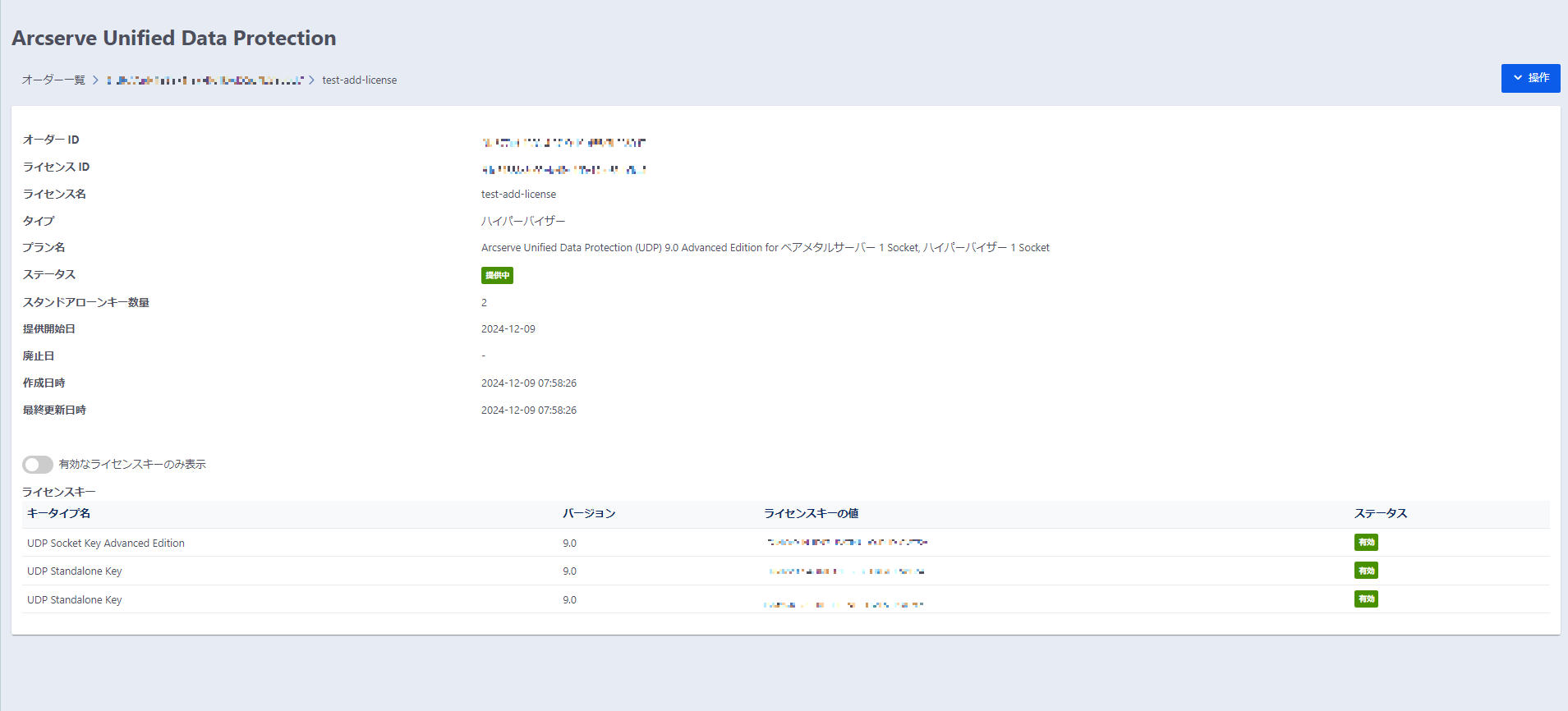Arcserve UDPの契約確認方法¶
契約確認方法¶
Arcserve UDPライセンス メニューへの遷移¶
Arcserve UDPの契約確認¶
オーダーID |
ご契約いただいたオーダー単位のIDが表示されます。 |
|---|---|
Arcserve オーダーID |
Arcserve UDPに関する技術的な問い合わせをする時に使うArcserve オーダーID番号が表示されます。 |
ステータス |
ご契約のオーダー毎にご契約処理状況が表示されます。
・受付中
オーダーを受け付けた状態です。
・提供中
ライセンスを使用できる状態です。ポータルからArcserveオーダーID、ライセンスキーを確認することができます。
・廃止済
ライセンスが廃止された状態です。廃止済になっているライセンスキーは使用できません。
|
バージョン |
ご契約のオーダーでお使いいただいているArcserve UDPのバージョンが表示されます。 |
Arcserve UDPの詳細表示¶
オーダーID |
ご契約いただいたオーダー単位のIDが表示されます。 |
|---|---|
テナントID |
ご契約のオーダーでお使いいただいているテナントのIDが表示されます。 |
ワークスペースID |
ご契約のオーダーでお使いいただいているワークスペースのIDが表示されます。 |
メールアドレス |
Arcserve UDPに関する技術的な問い合わせをする方のメールアドレスが表示されます。 |
会社名 |
Arcserve UDPに関する技術的な問い合わせをする方の会社名が表示されます。 |
バージョン |
ご契約のオーダーでお使いいただいているArcserve UDPのバージョンが表示されます。 |
ステータス |
ご契約したオーダーIDのご契約処理状況が表示されます。
・受付中
オーダーを受け付けた状態です。
・提供中
ライセンスを使用できる状態です。ポータルからArcserveオーダーID、ライセンスキーを確認することができます。
・廃止済
ライセンスが廃止された状態です。廃止済になっているライセンスキーは使用できません。
|
Arcserve オーダーID |
Arcserve UDPに関する技術的な問い合わせをする時に使うArcserve オーダーID番号が表示されます。 |
作成日時 |
オーダーの新規申し込みを行ったタイミングを指します。 |
最終更新日時 |
申し込み、管理者の操作などが行われた最新の日時を指します。 |
ライセンスID |
ご契約のオーダーでお使いいただいているライセンスのIDが表示されます。 |
|---|---|
ライセンス名 |
ライセンスを区別するためのラベルやメモのようなものです。未入力であってもライセンスの申し込みは可能です。 |
プラン名 |
ご契約のライセンスプランが表示されます。 |
ステータス |
ご契約したライセンスID毎にご契約処理状況が表示されます。
・受付中
オーダーを受け付けた状態です。
・提供中
ライセンスを使用できる状態です。ポータルからArcserveオーダーID、ライセンスキーを確認することができます。
・廃止済
ライセンスが廃止された状態です。廃止済になっているライセンスキーは使用できません。
|
タイプ |
ご契約したライセンスの「仮想サーバー」、「ベアメタルサーバー」、「パイパーバイザー」のいずれかのライセンスタイプが表示されます。 |
提供開始日 |
ご契約したライセンスID毎の提供開始日が確認できます。 |
廃止日 |
ご契約したライセンスタイプ毎の廃止日が確認できます。 |
操作 |
・ライセンス名編集
ライセンスを区別するためのラベルやメモをご記入いただけます。未記入でも構いません。
・スタンドアローンキー数量変更申込
ご契約のライセンスの「タイプ」が「ハイパーバイザー」の場合に仮想サーバーの数を増やせるメニューになります。
詳細は Arcserve UDPのハイパーバイザー 仮想サーバー数追加方法 をご参考ください。
・ライセンスキー新規払い出し
Premium Plus Editionで使用できるArcserve Backup Socket keyやArcserve HA Socket keyの新しいバージョンを払い出します。
・廃止申込
ライセンスの廃止申込ができます。
|
オーダーID |
ご契約いただいたオーダー単位のIDが表示されます。 |
|---|---|
ライセンスID |
ご契約のオーダーでお使いいただいているライセンスのIDが表示されます。 |
ライセンス名 |
ライセンスを区別するためのラベルやメモのようなものです。未入力であってもライセンスの申し込みは可能です。 |
タイプ |
ご契約したライセンスの「仮想サーバー」、「ベアメタルサーバー」、「パイパーバイザー」のいずれかのライセンスタイプが表示されます。 |
プラン名 |
ご契約のライセンスプランが表示されます。 |
ステータス |
ご契約したオーダーIDのご契約処理状況が表示されます。
・受付中
オーダーを受け付けた状態です。
・提供中
ライセンスを使用できる状態です。ポータルからArcserveオーダーID、ライセンスキーを確認することができます。
・廃止済
ライセンスが廃止された状態です。廃止済になっているライセンスキーは使用できません。
|
スタンドアローンキー数量 |
ご契約のライセンスの「タイプ」が「ハイパーバイザー」の場合にお申込みいただいている仮想サーバーの数が表示されます。 |
提供開始日 |
ご契約したライセンスIDの提供開始日が確認できます。 |
廃止日 |
ご契約したライセンスタイプ毎の廃止日が確認できます。 |
作成日時 |
オーダーの新規申し込みを行ったタイミングを指します。 |
最終更新日時 |
申込、管理者の操作などが行われた最新の日時を指します。 |
有効なライセンスキーのみを表示 |
表示をONにすると、ステータスが有効なライセンスキーのみ表示されます。 |
キータイプ名 |
ご契約のライセンスの「タイプ」での、お使いいただけるライセンスキーの種別が表示されます。詳細は (参考情報) 利用用途によるライセンスキー種別 をご参考ください。 |
|---|---|
バージョン |
ご契約のオーダーでお使いいただいているArcserve UDPのバージョンが表示されます。 |
ライセンスキーの値 |
払い出されたライセンスキーが表示されます。
|
ステータス |
ご契約したライセンスIDのご契約処理状況が表示されます。※ライセンスキーのステータスは「有効」と「廃止済」の2つがあります。
・有効
ライセンスを使用できる状態です。
・廃止済
ライセンスが廃止された状態です。廃止済になっているライセンスキーは使用できません。
|
操作 |
・ライセンス名編集
ライセンスを区別するためのラベルやメモをご記入いただけます。未記入でも構いません。
・スタンドアローンキー数量変更申込
ご契約のライセンスの「タイプ」が「ハイパーバイザー」の場合に仮想サーバーの数を増やせるメニューになります。
詳細は Arcserve UDPのハイパーバイザー 仮想サーバー数追加方法 をご参考ください。
・ライセンスキー新規払い出し
Premium Plus Editionで使用できるArcserve Backup Socket keyやArcserve HA Socket keyの新しいバージョンを払い出します。
・廃止申込
ライセンスの廃止申込ができます。
|
キータイプ名 |
ライセンスキーの値 |
適用先 |
|---|---|---|
UDP Standalone Key |
15桁の英数字のライセンスキー |
Arcserve UDP に適用ください。 |
UDP Server Key |
15桁の英数字のライセンスキー |
Arcserve UDP に適用ください。 |
UDP Socket Key Advanced Edition |
15桁の英数字のライセンスキー |
Arcserve UDP に適用ください。 |
UDP Socket Key Premium Plus Edition |
15桁の英数字のライセンスキー |
Arcserve UDP に適用ください。 |
Arcserve Backup Socket Key |
15桁の英数字のライセンスキー |
Arcserve Backupに適用ください。 |
Arcserve HA Socket Key |
48桁の英数字のライセンスキー |
Arcserve Replication & High Availability に適用ください。 |
注釈